Avez-vous remarqué le grand espace utilisé sur votre système ? Cela affecte-t-il les performances de votre Mac ? Il se peut que les journaux système obstruent tout le système d'exploitation. Les fichiers système sont censés être utilisables et utiles, mais ils s'accumulent avec le temps, se colmatant et occupant plus d'espace sur le Mac, ce qui peut être un inconvénient pour la plupart des utilisateurs. Alors tu devrais apprendre comment supprimer les fichiers journaux sur Mac dans cet article ci-dessous, nous avons compilé toutes les informations importantes nécessaires, y compris comment cela affecte-t-il l'ensemble du système d'exploitation et les étapes à suivre pour supprimer manuellement et automatiquement les fichiers journaux du système.
Contenus : Partie 1. Est-il sûr de supprimer le fichier journal sur Mac?Partie 2. Où se trouvent les fichiers journaux système ?Partie 3. Comment supprimer les fichiers journaux sur Mac?Partie 4. Résumé
Partie 1. Est-il sûr de supprimer le fichier journal sur Mac?
Qu'est-ce que le fichier journal système sur Mac ?
Avant de vous expliquer comment supprimer les fichiers journaux sur Mac, voyons ce que sont les fichiers journaux système sur Mac. Tous les Mac ont les fichiers journaux du système. Les fichiers journaux système Apple sont utilisés pour capturer et enregistrer les activités des applications système, les problèmes, les erreurs internes et d'autres services sur le Mac, qui peuvent être envoyés aux développeurs à des fins de débogage. Cela se produit généralement lorsqu'une application se bloque.
Le fichier journal du système est généralement des fichiers plus petits qui accumulent beaucoup d'informations qui prennent des tonnes d'espace et peuvent même amener le système Mac à occuper 300 Go ! Cependant, vous pouvez nettoyer les fichiers système, y compris les journaux pour maintenir les performances de l'application, cela peut libérer beaucoup d'espace sur votre Mac.
Puis-je supprimer les fichiers journaux ? La plupart des utilisateurs demandent s'il est sûr de supprimer eux-mêmes les fichiers journaux système sur Mac. Eh bien, nous vous recommandons d'ouvrir d'abord les messages du journal pour voir si des programmes deviennent fous et ne fonctionnent pas sur votre Mac. Si vous n'avez pas signalé d'incident de plantage, vous pouvez facilement supprimer le fichier journal système sur Mac en passant aux parties suivantes ci-dessous. D'autre part, si vous avez signalé un accident, vous devez alors attendre que les développeurs terminent leur processeur de débogage jusqu'à ce qu'ils vous le demandent.
Partie 2. Où se trouvent les fichiers journaux système ?
Avant d'apprendre comment supprimer des fichiers journaux sur Mac, vous devez d'abord trouver ces fichiers journaux. Vous pouvez facilement localiser les fichiers journaux système sur MacOS Sierra, OS X El Capitan et OS X Yosemite, en suivant simplement les étapes ci-dessous :
- Lancez le Finder sur votre Mac
- Entrez :
~/Library/Logsou/var/logdossier
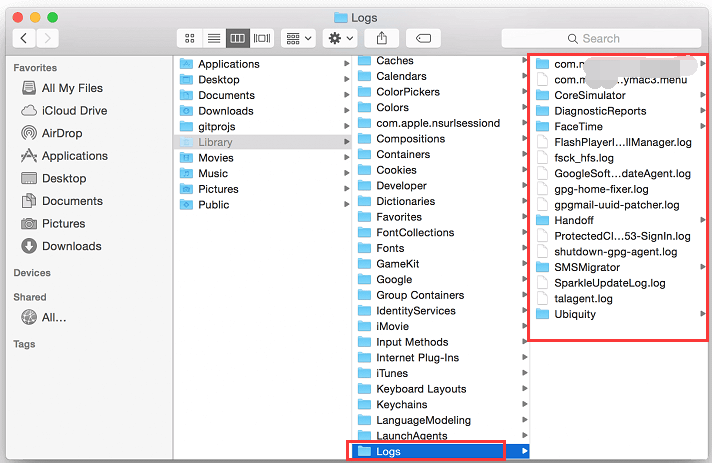
Vous verrez maintenant l'intégralité des fichiers journaux du système sur votre Mac. Ou vous pouvez simplement utiliser iMyMac PowerMyMac qui sera mentionné dans la partie 3 pour analyser et trouver où sont stockés vos fichiers journaux système.
Utiliser la console pour localiser les fichiers journaux système
Le CONSOL est généralement utilisé pour afficher les messages du journal qui ont été accumulés et collectés par Mac et par d'autres appareils connectés. Tous les autres échecs de communication, erreurs, textes, messages et événements système sont également stockés dans la console. S'il y a des problèmes avec le système, vous pouvez afficher la console ou les activités du journal. Les autres appareils connectés incluent l'iPhone, l'iPad, l'Apple Watch et l'Apple TV.
Vous pouvez vous référer aux légendes de couleurs ci-dessous pour les statuts :
- Défauts rouges
- Jaune - Erreurs
- Gris clair - Messages du journal d'informations
- Gris foncé - Messages du journal de débogage
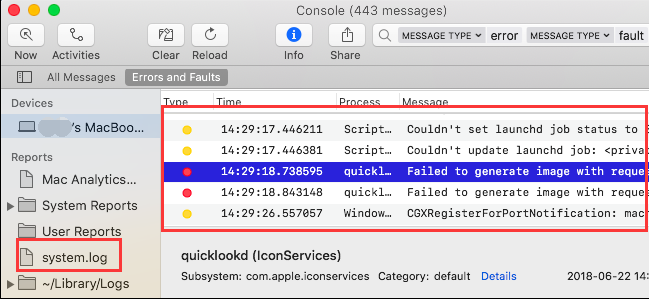
Vous pouvez afficher les messages de journal ou les activités dans la console pour vérifier le statut de l'élément donné. Si vous recherchez un message de journal spécifique, vous pouvez simplement appuyer sur Commande-F pour obtenir l’élément souhaité.
Note : S'il n'y a pas de point coloré, il s'agit du type de message de journal par défaut
Partie 3. Comment supprimer les fichiers journaux sur Mac?
Comment supprimer des fichiers du système sur Mac ? Vous pouvez manuellement supprimer les fichiers journaux du système sur Mac ou vous pouvez installer iMyMac PowerMyMac pour nettoyer automatiquement tous les fichiers sans vous stresser.
Nettoyez automatiquement les fichiers système avec iMyMac PowerMyMac
Comment supprimer les fichiers journaux sur Mac mieux et en toute sécurité ? Vous aurez peut-être besoin d'iMyMac PowerMyMac pour vous assurer que les fichiers importants ne sont pas supprimés. N'oubliez pas que certains fichiers sont importants, donc si vous ne savez pas comment le faire, nous vous recommandons d'utiliser automatiquement iMyMac PowerMyMac pour éliminer tous les scénarios et problèmes indésirables.
Suivez ces étapes pour effacer les fichiers journaux du système sur Mac avec iMyMac PowerMyMac :
- Téléchargez iMyMac PowerMyMac, suivez les instructions à l'écran.
- Lancez le programme et vérifiez l'état de votre réseau. Sélectionnez Master Scan dans les menus du panneau de gauche et cliquez sur le bouton Scan.
- Passez en revue les éléments et sélectionnez les fichiers journaux que vous souhaitez supprimer. Vous pouvez également cliquer sur Re-scan si nécessaire.
- Cliquez sur le bouton Nettoyer pour supprimer les fichiers système sur Mac (ou nettoyer les fichiers indésirables). Tous les fichiers inutiles seront supprimés.
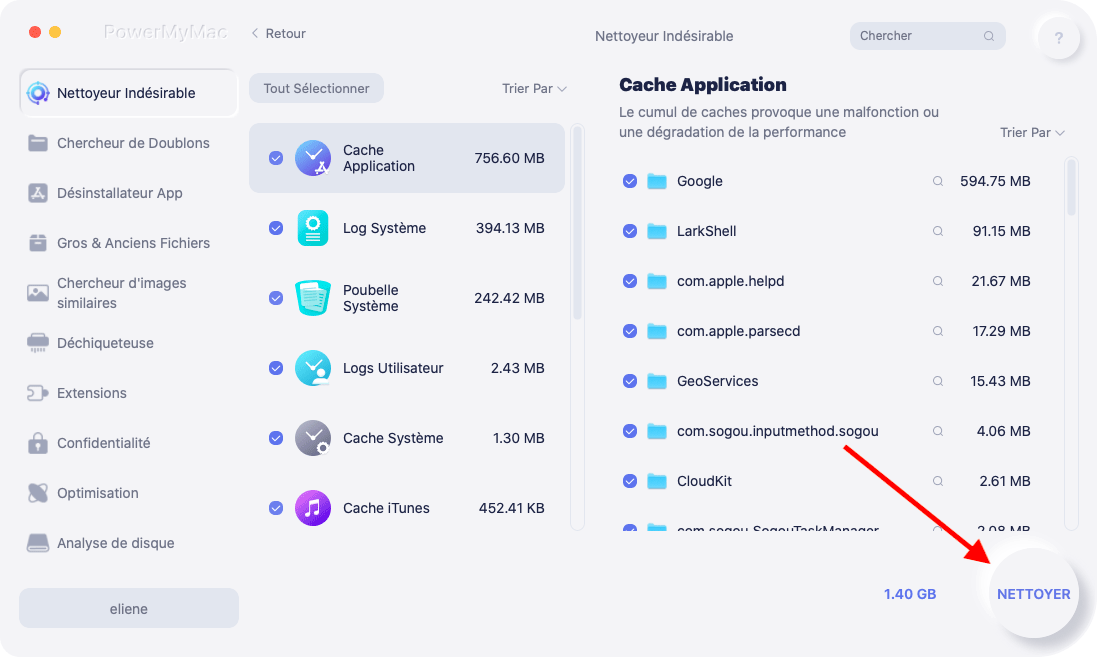
iMyMac PowerMyMac comprend également le nettoyage du cache d'application, du cache système, des journaux utilisateur, de la corbeille, etc. et vous pouvez également libérer l'utilisation de la mémoire ou de l'espace disque après le scannage. Ainsi, vous êtes autorisé à supprimer les fichiers de cache utilisateur sur Mac, supprimer les fichiers de langue sur Mac, supprimer le journal de messagerie sur Mac ... Il est sûr de utiliser et nettoyer facilement et accélérer votre Mac à tout moment.
Si vous êtes déjà familier, vous pouvez choisir de les supprimer manuellement en suivant les méthodes ci-dessous :
Comment supprimer manuellement les fichiers journaux sur Mac ?
Pour supprimer manuellement les journaux du système, vous devez d’abord procéder comme suit :
- Lancez le Finder sur votre Mac
- Entrez :
~/Library/Logsor/var/logdossier - Mettez en surbrillance tous les fichiers et appuyez sur «
Command + backspace» - Redémarrer Mac
C'est tout ! Vous avez maintenant nettoyé les fichiers journaux du système.
Conseils :
- Ne supprimez que les fichiers contenus dans les dossiers, mais pas le dossier lui-même. Certaines applications peuvent avoir leurs fichiers journaux système situés quelque part dans le Mac, comme Mail.
- Après avoir supprimé manuellement les fichiers journaux système sur Mac, et si vous souhaitez libérer de l'espace sur votre Mac, vous pouvez également nettoyer le dossier Corbeille
- Certains fichiers sont stockés dans
/ var / log, mais tous les journaux qu’il contient ne peuvent pas être supprimés en toute sécurité.
Partie 4. Résumé
Vous venez d'apprendre comment supprimer des fichiers journaux sur Mac pour économiser une quantité décente d'espace sur votre Mac en suivant nos méthodes suggérées ci-dessus. Pour vous assurer que votre Mac fonctionne sur ses performances optimales, vérifiez et affichez les fichiers journaux du système pour l'espace total accumulé qui peut modifier sa vitesse.
Vous pouvez supprimer les fichiers journaux système sur Mac à l'aide de deux options : manuellement en accédant au dossier des fichiers journaux système lui-même ou en utilisant un nettoyeur Mac efficace pour le nettoyage automatique. Quant à nous, nous recommandons fortement que pour un nettoyage meilleur et plus sûr, utilisez iMyMac PowerMyMac. Il analysera, triera et nettoiera les fichiers journaux du système sans supprimer les fichiers importants. Cela vous aidera à gagner plus de temps et moins de tracas aussi !




fabienne2021-02-01 14:15:24
imymac-powermymac.pkg ne peut être installé car sa signature numérique n’est pas valide.
iMyMac2021-02-02 13:42:09
Bonjour, Veuillez essayer d'installer la version DMG: https://www.imymac.com/download/powermymac-0121-beta.dmg